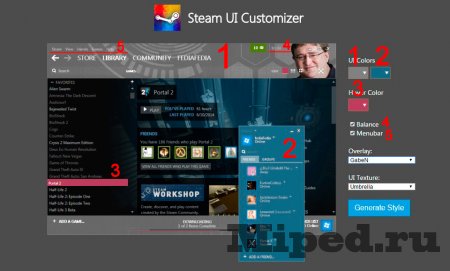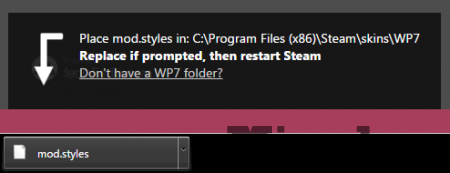Как изменить оформление Steam клиента
Думаю, ни для кого не секрет, что пользователи Steam’а имеют возможность изменять тему своего клиента и обычно мы скачиваем уже готовые темы и заменяем этими темами всем надоевшее стандартное оформление. Но я наткнулся на один простенький сайт. Это сайт-конструктор, с помощью которого, вы конечно не полностью, но частично сможете создать свое уникальное оформление на ваш вкус.
1) Переходим на сам сайт
2) Что мы видим: меню предпросмотра и панель кастомизации.
На данный момент можно выбрать только логотипы, добавленные автором сайта, но если верить ему, то скоро будет добавлена возможность загружать свой оверлей
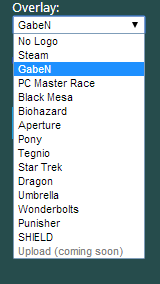
3) После того, как вы закончили настраивать свою будущую тему нажимаем Genrate Style
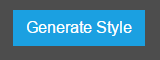
А затем Download Style
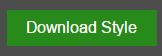
4)
У нас скачивается файл mod.styles, но нам также нужна основная тема, поэтому нажимаем на Don’t have a WP7 Folder и скачиваем архив
5) Теперь стандартная установка скина:
Папку WP7 из архива переносим в /steam/skins
6) Перемещаем ранее скачанный файл mod.styles в папку /steam/skins/WP7 и подтверждаем замену
7) Выбираем скин wp7 в настройках стима, перезапускаем и радуемся вашему кастомизированому оформлению
Texnologiyalar
Как изменить оформление Steam клиента